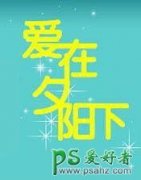当前位置:PS爱好者教程网主页 > PS文字特效 > 教程
使用PS图层样式、画笔、滤镜和剪切蒙版工具制作啤酒字,啤酒立体(6)
时间:2022-01-26 09:20 来源:tutsplus 作者:简·斯特韦拉克 阅读:次
13、把图层不透明度设置为75%,如下图。
14、选择最上面的文字图层,然后选择菜单:图层 > 新填充图层 > 纯色,勾选“选择前一图层创建剪贴蒙版”,然后设置颜色,如下图。
15、选择菜单:滤镜 > 像素化 > 点状化,在弹出的对话框选择“栅格化图层”,参数设置如下图。
16、把图层不透明度设置为10%,如下图。
最新教程
推荐教程